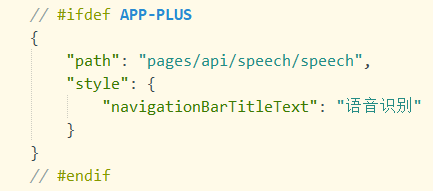【uni-app基础教程】
uni-app基础教程
uni-app是一个使用Vue.js开发所有前端应用的框架,开发者编写一套代码,可发布到iOS,Android,H5,以及各种小程序(微信/支付宝/百度/头条/ QQ /钉钉)等多个平台
一、环境配置
1.下载HBuilderX
通过HBuilderX可视化界面,HBuilderX内置相关环境,开箱即用,无需配置nodejs
开始之前,开发者需先下载安装如下工具:
- HBuilderX:官方IDE下载地址
下载App开发版,可开箱即用;如下载标准版,在运行或发行uni-app时,会提示安装uni-app插件,插件下载完成后方可使用。
如使用cli方式创建项目,可直接下载标准版,因为uni-app编译插件被安装到项目下了
2.创建uni-app
在点击工具栏里的文件->新建->项目:
选择uni-app类型,输入项目名,选择模板,点击创建,即可成功创建。
uni-app自带的模板有。Hello uni-app,是官方的组件和API示例。还有一个重要模板是uni ui项目模板,日常开发推荐使用该模板,已内置大量常用组件。
3.运行uni-app
- 浏览器运行:进入hello-uniapp项目,点击工具栏的运行->运行到浏览器->选择浏览器,即可在浏览器里面体验uni-app的H5版。

- 真机运行:连接手机,开启USB调试,进入hello-uniapp项目,点击工具栏的运行->真机运行->选择运行的设备,即可在该设备里面体验uni-app。
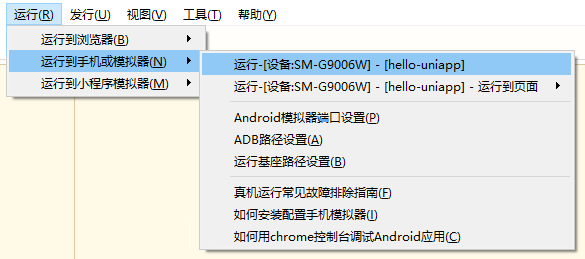 如手机无法识别,请点击菜单运行-运行到手机或模拟器-真机运行常见故障排查指南。注意当前开发App也需要安装微信开发者工具。
如手机无法识别,请点击菜单运行-运行到手机或模拟器-真机运行常见故障排查指南。注意当前开发App也需要安装微信开发者工具。 - 在微信开发者工具里运行:进入hello-uniapp项目,点击工具栏的运行->运行到小程序模拟器->微信开发者工具,即可在微信开发者工具里面体验uni-app。
 注意:如果是第一次使用,需要先配置小程序ide的相关路径,才能运行成功。如下图,需在输入框输入微信开发者工具的安装路径。若HBuilderX不能正常启动微信开发者工具,需要开发者手动启动,然后将uni-app生成小程序工程的路径复制到微信开发者工具里面,在HBuilderX里面开发,在微信开发者工具里面就可以看到实时的效果。uni-app或将项目编译到根目录的unpackage目录。
注意:如果是第一次使用,需要先配置小程序ide的相关路径,才能运行成功。如下图,需在输入框输入微信开发者工具的安装路径。若HBuilderX不能正常启动微信开发者工具,需要开发者手动启动,然后将uni-app生成小程序工程的路径复制到微信开发者工具里面,在HBuilderX里面开发,在微信开发者工具里面就可以看到实时的效果。uni-app或将项目编译到根目录的unpackage目录。
- 在支付宝小程序开发者工具里运行:进入hello-uniapp项目,点击工具栏的运行->运行到小程序模拟器->支付宝小程序开发者工具,即可在支付宝小程序开发者工具里面体验uni -app。

- 在百度开发者工具里运行:进入hello-uniapp项目,点击工具栏的运行->运行到小程序模拟器->百度开发者工具,即可在百度开发者工具里面体验uni-app。

- 在字节跳动开发者工具里运行:进入hello-uniapp项目,点击工具栏的运行->运行到小程序模拟器->字节跳动开发者工具,即可在字节跳动开发者工具里面体验uni -app。

提示
- 如果是第一次使用,需要配置开发工具的相关路径。请点击工具栏的运行->运行到小程序模拟器->运行设置,配置相应的小程序开发者工具的路径。
- 支付宝/百度/字节跳动小程序工具,不支持直接指定项目启动并运行。因此开发工具启动后,替换HBuilderX控制台中提示的项目路径,在相应的小程序开发者工具中打开。
- 如果自动启动小程序22
- 】 发工具失败,请手动启动小程序开发工具放入HBuilderX控制台提示的项目路径,打开项目。
运行的快捷键是Ctrl+r。HBuilderX还提供了快捷运行菜单,可以按数字快速选择要运行的设备:
4.目录结构
一个 uni-app 工程,默认包含如下目录及文件:
┌─components uni-app组件目录
│ └─comp-a.vue 可复用的a组件
├─hybrid 存放本地网页的目录,详见
├─platforms 存放各平台专用页面的目录,详见
├─pages 业务页面文件存放的目录
│ ├─index
│ │ └─index.vue index页面
│ └─list
│ └─list.vue list页面
├─static 存放应用引用静态资源(如图片、视频等)的目录,注意:静态资源只能存放于此
├─wxcomponents 存放小程序组件的目录,详见
├─main.js Vue初始化入口文件
├─App.vue 应用配置,用来配置App全局样式以及监听 应用生命周期
├─manifest.json 配置应用名称、appid、logo、版本等打包信息,详见
└─pages.json 配置页面路由、导航条、选项卡等页面类信息,详见
5.手机模拟器
下载手机模拟器
MUMU模拟器:https://mumu.163.com/
模拟器端口:
| 手机模拟器的名称 | 默认端口号 |
| Genymotion模拟器 | 5555 |
| 夜神模拟器 | 62001/52001 |
| 海马玩模拟器 | 26944 |
| mumu模拟器 | 7555 |
| 天天模拟器 | 6555 |
| 逍遥安卓模拟器 | 21503 |
| BlueStacks 蓝叠3模拟器 | 5555 |
| 雷神安卓模拟器 | 5555 |
| 腾讯手游助手 | 5555 |
应用生命周期
uni-app 支持如下应用生命周期函数:
| 函数名 | 说明 |
|---|---|
| onLaunch | 当uni-app初始化完成时触发(局部只触发一次) |
| onShow | 当uni-app启动,或从后台进入前台显示 |
| onHide | 当uni-app从前台进入后台 |
| onError | 当uni-app报错时触发 |
| onUniNViewMessage | 对nvue页面发送的数据进行监听,可参考 nvue 向 vue 通讯 |
| onUnhandledRejection | 对未处理的 Promise 拒绝事件监听函数(2.8.1+) |
| onPageNotFound | 页面不存在监听函数 |
| onThemeChange | 监听系统主题变化 |
注意:应用生命周期仅可在 App.vue 中监听,在其他页面监听无效
页面生命周期
uni-app 支持如下页面生命周期函数:
| 函数名 | 说明 | 平台差异说明 | 最低版本 |
|---|---|---|---|
| onInit | 监听页面初始化,其参数通onLoad参数,为上个页面传递的数据,参数类型为Object(用于页面传参),触发时机早于onLoad | 百度小程序 | 3.1.0+ |
| onLoad | 监听页面加载,其参数为上个页面传递的数据,参数类型为 Object(用于页面传参) | ||
| onShow | 监听页面显示。页面每次出现在屏幕上都触发,包括从下级页面点返回进入当前页面 | ||
| onReady | 监听页面初次渲染完成。注意如果渲染速度快,会在页面进入动画完成前触发 | ||
| onHide | 监听页面隐藏 | ||
| onUnload | 监听页面卸载 | ||
| onResize | 监听窗口尺寸变化 | App,微信小程序 | |
| onPullDownRefresh | 监听用户拖动动作,一般用于拖动刷新,参考示例 | ||
| onReachBottom | 页面上拉触底事件的处理函数 | ||
| onTabItemTap | 单击选项卡时触发,参数为对象,具体见以下注意事项 | 微信小程序,百度小程序,H5,App(自定义组件模式) | |
| onShareAppMessage | 用户点击右上角分享 | 微信小程序,百度小程序,字节跳动小程序,支付宝小程序 | |
| onPageScroll | 监听页面滚动,参数为对象 | nvue 暂不支持 | |
| onNavigationBarButtonTap | 监听原生标题栏按钮点击事件,参数为对象 | 5+ App,H5 | |
| onBackPress | 监听页面返回,返回事件= {from:backbutton,navigationBack},backbutton 表示来源是左上角返回按钮或android 返回键; navigateBack 表示来源是 uni.navigateBack;详细说明及使用:onBackPress 详解。支付宝小程序只有真机能触发,只能监听非 navigateBack 引起的返回,不可阻止默认行为。 | App,H5、支付宝小程序 | |
| onNavigationBarSearchInputChanged | 监听原生标题栏搜索输入框输入内容变化事件 | App,H5 | 1.6.0 |
| onNavigationBarSearchInputConfirmed | 监听原生标题栏搜索输入框搜索事件,用户点击软键盘上的“搜索”按钮时触发。 | App,H5 | 1.6.0 |
| onNavigationBarSearchInputClicked | 监听原生标题栏搜索输入框点击事件 | App,H5 | 1.6.0 |
| onShareTimeline | 监听用户点击右上角转发到朋友去 | 微信小程序 | 2.8.1+ |
| onAddToFavorites | 监听用户点击右上角收藏 | 微信小程序 | 2.8.1+ |
onInit使用注意
- 仅百度小程序基础库 3.260 以上支持 onInit 生命周期
- 其他版本或平台可以同时使用 onLoad 生命周期进行兼容,注意避免重复执行相同逻辑
- 不依赖页面传参的逻辑可以直接使用 created 生命周期替代
组件生命周期
uni-app 组件支持的生命周期,与 vue 标准组件的生命周期相同。这里没有页面级的 onLoad 等生命周期:
| 函数名 | 说明 | 平台差异说明 | 最低版本 |
|---|---|---|---|
| beforeCreate | 在实例初始化之后被调用。详见 | ||
| created | 在实例创建完成后被立即调用。详见 | ||
| beforeMount | 在挂载开始之前被调用。详见 | ||
| mounted | 挂载到实例上去之后调用。详见 注意:此处并不能确定子组件被全部挂载,如果需要子组件完全挂载之后在执行操作可以使用$nextTickVue官方文档 |
||
| beforeUpdate | 数据更新时调用,发生在虚拟 DOM 打补丁之前。详见 | 仅 H5 平台支持 | |
| updated | 由于数据更改导致的虚拟 DOM 重新渲染和打补丁,在这之后会调用该钩子。详见 | 仅 H5 平台支持 | |
| beforeDestroy | 实例销毁之前调用。在这一步,实例仍然完全可用。详见 | ||
| destroyed | Vue 实例销毁后调用。调用后,Vue 实例指示的所有东西都会解绑定,所有的事件监听器会被移除,所有的子实例也会被销毁。详见 |
三、路由
uni-app页面路由为框架统一管理,需要在pages.json里配置每个路由页面的路径和页面样式。类似的小程序在app.json中配置页面路由相同
页面栈
框架以栈的形式管理当前所有页面,当发生路由切换的时候,页面栈的表现如下:
| 路由方式 | 页面栈表现 | 触发时机 |
|---|---|---|
| 初始化 | 新页面入栈 | uni-app:的第一个页面 |
| 新页面 | 新页面入栈 | 调用API uni.navigateTo ,使用组件 |
| 页面重启 | 当前页面出栈,新页面入栈 | 调用API uni.redirectTo ,使用组件 |
| 页面返回 | 页面不断出栈,直到目标返回页 | 调用API uni.navigateBack ,使用组件 |
| 标签切换 | 页面全部出栈,只留下新的标签页面 | 调用API uni.switchTab ,使用组件 |
| 重加载 | 页面全部出栈,只留下新的页面 | 调用API uni.reLaunch ,使用组件 |
判断平台
平台判断有2种场景,一种是在编译期判断,一种是在运行期判断。
- 编译期判断编译期判断,即条件编译,不同平台在编译出包后已经是不同的代码
// #ifdef H5
alert("只有h5平台才有alert方法")
// #endif
- 运行期诊断运行期判断是指代码已经打入包中,仍然需要在运行期判断平台,此时可使用uni.getSystemInfoSync().platform判断客户端环境是Android,iOS还是小程序开发工具(在百度小程序开发工具,微信小程序开发工具,支付宝小程序开发工具中使用uni.getSystemInfoSync().platform返回值重置devtools)。
switch(uni.getSystemInfoSync().platform){
case 'android':
console.log('运行Android上')
break;
case 'ios':
console.log('运行iOS上')
break;
default:
console.log('运行在开发者工具上')
break;
}
四、样式布局
uni-app 支持的通用 css 单位包括 px、rpx
- px 即屏幕像素
- rpx 即响应式px,一种根据屏幕宽度自适应的动态单位。以750宽的屏幕为基准,750rpx恰好为屏幕宽度。屏幕变宽,rpx 实际显示效果会等比放大。
vue页面支持普通H5单位,但在nvue里不支持:
- rem 默认根字体大小为 屏幕宽度/20(微信小程序、字节跳动小程序、App、H5)
- vh viewpoint height,视窗高度,1vh等于视窗高度的1%
- vw viewpoint width,视窗宽度,1vw等于视窗宽度的1%
nvue还不支持百分比单位。
App端,在 pages.json 里的 titleNView 或页面里写的 plus api 中涉及的单位,只支持 px。注意此时不支持 rpx
nvue中,uni-app 模式(nvue 不同编译模式介绍)可以使用 px 、rpx,表现与 vue 中一致。weex 模式目前遵循weex的单位,它的单位比较特殊:
- px:,以750宽的屏幕为基准动态计算的长度单位,与 vue 页面中的 rpx 理念相同。(一定要注意 weex 模式的 px,和 vue 里的 px 逻辑不一样。)
- wx:与设备屏幕宽度无关的长度单位,与 vue 页面中的 px 理念相同
样式导入
使用@import语句可以导入外联样式表,@import后跟需要导入的外联样式表的相对路径,用;表示语句结束。
<style>
@import "../../common/uni.css";
.uni-card {
box-shadow: none;
}
style>
内联样式
框架组件上支持使用 style、class 属性来控制组件的样式。
- style:
- class:
选择器
目前支持的选择器有:
| 选择器 | 样例 | 样例描述 |
|---|---|---|
| .class | .intro | 选择所有拥有 class=“intro” 的组件 |
| #id | #firstname | 选择拥有 id=“firstname” 的组件 |
| element | view | 选择所有 view 组件 |
| element, element | view, checkbox | 选择所有文档的 view 组件和所有的 checkbox 组件 |
| ::after | view::after | 在 view 组件后边插入内容,仅微信小程序和App生效 |
| ::before | view::before | 在 view 组件前边插入内容,仅微信小程序和App生效 |
注意:
- 在 uni-app 中不能使用 * 选择器。
- page 相当于 body 节点,例如: page { background-color:#ccc; }
全局样式与局部样式
定义在 App.vue 中的样式为全局样式,作用于每一个页面。在 pages 目录下 的 vue 文件中定义的样式为局部样式,只作用在对应的页面,并会覆盖 App.vue 中相同的选择器。
注意:
- App.vue 中通过 @import 语句可以导入外联样式,一样作用于每一个页面。
- nvue页面暂不支持全局样式
背景图片
uni-app 支持使用在 css 里设置背景图片,使用方式与普通 web 项目大体相同,但需要注意以下几点:
- 支持 base64 格式图片。
- 支持网络路径图片。
- 小程序不支持在css中使用本地文件,包括本地的背景图和字体文件。需以base64方式方可使用
- 使用本地路径背景图片需注意:在背景图片小于 40kb 时,uni-app 编译到不支持本地背景图的平台时,会自动将其转化为 base64 格式;图片大于等于 40kb,会有性能问题,不建议使用太大的背景图,如必须使用,则需自己将其转换为 base64 格式使用,或将其挪到服务器上,从网络地址引用。本地背景图片的引用路径推荐使用以 ~@ 开头的绝对路径。 .test2 { background-image: url(‘~@/static/logo.png’); }
注意
- 微信小程序不支持相对路径(真机不支持,开发工具支持)
字体图标
uni-app 支持使用字体图标,使用方式与普通 web 项目相同,需要注意以下几点:
- 支持 base64 格式字体图标。
- 支持网络路径字体图标。
- 小程序不支持在css中使用本地文件,包括本地的背景图和字体文件。需以base64方式方可使用。
- 网络路径必须加协议头 https。
- 从 http://www.iconfont.cn 上拷贝的代码,默认是没加协议头的。
- 从 http://www.iconfont.cn 上下载的字体文件,都是同名字体(字体名都叫iconfont,安装字体文件时可以看到),在nvue内使用时需要注意,此字体名重复可能会显示不正常。
- 使用本地路径图标字体需注意:在字体文件小于 40kb 时,uni-app 会自动将其转化为 base64 格式;字体文件大于等于 40kb,仍转换为 base64 方式使用的话可能有性能问题,如必须使用,则需自己将其转换为 base64 格式使用,或将其挪到服务器上,从网络地址引用;字体文件的引用路径推荐使用以 ~@ 开头的绝对路径。 @font-face { font-family: test1-icon; src: url(‘~@/static/iconfont.ttf’); }
nvue中不可直接使用css的方式引入字体文件,需要使用以下方式在js内引入。nvue内不支持本地路径引入字体,请使用网络链接或者base64形式。src字段的url的括号内一定要使用单引号。
var domModule = weex.requireModule('dom');
domModule.addRule('fontFace', {
'fontFamily': "fontFamilyName",
'src': "url('https://...')"
})
示例:
<template>
<view>
<view>
<text class="test"></text>
<text class="test"></text>
<text class="test"></text>
</view>
</view>
</template>
<style>
@font-face {
font-family: 'iconfont';
src: url('https://at.alicdn.com/t/font_865816_17gjspmmrkti.ttf') format('truetype');
}
.test {
font-family: iconfont;
margin-left: 20rpx;
}
</style>
uni-app 支持在 template 模板中嵌套 和 ,用来进行 列表渲染 和 条件渲染。
和 并不是一个组件,它们仅仅是一个包装元素,不会在页面中做任何渲染,只接受控制属性。
代码示例
<template>
<view>
<template v-if="test">
<view>test 为 true 时显示</view>
</template>
<template v-else>
<view>test 为 false 时显示</view>
</template>
</view>
</template>
<template>
<view>
<block v-for="(item,index) in list" :key="index">
<view>{{item}} - {{index}}</view>
</block>
</view>
</template>
五、条件编译
条件编译
条件编译是用特殊的注释作为标记,在编译时根据这些特殊的注释,将注释里面的代码编译到不同平台。
写法:以 #ifdef 或 #ifndef 加 %PLATFORM% 开头,以 #endif 结尾。
- #ifdef:if defined 仅在某平台存在
- #ifndef:if not defined 除了某平台均存在
- %PLATFORM%:平台名称
| 条件编译写法 | 说明 |
|---|---|
| #ifdef APP-PLUS 需条件编译的代码 #endif | 仅出现在 App 平台下的代码 |
| #ifndef H5 需条件编译的代码 #endif | 除了 H5 平台,其它平台均存在的代码 |
| #ifdef H5 || MP-WEIXIN 需条件编译的代码 #endif | 在 H5 平台或微信小程序平台存在的代码(这里只有||,不可能出现&&,因为没有交集) |
%PLATFORM% 可取值如下:
| 值 | 平台 |
|---|---|
| APP-PLUS | App |
| APP-PLUS-NVUE | App nvue |
| H5 | H5 |
| MP-WEIXIN | 微信小程序 |
| MP-ALIPAY | 支付宝小程序 |
| MP-BAIDU | 百度小程序 |
| MP-TOUTIAO | 字节跳动小程序 |
| MP-QQ | QQ小程序 |
| MP | 微信小程序/支付宝小程序/百度小程序/字节跳动小程序/QQ小程序 |
支持的文件
- .vue
- .js
- .css
- pages.json
- 各预编译语言文件,如:.scss、.less、.stylus、.ts、.pug
注意: 条件编译是利用注释实现的,在不同语法里注释写法不一样,js使用 // 注释、css 使用 /* 注释 */、vue/nvue 模板里使用 ;
API 的条件编译
// #ifdef %PLATFORM%
平台特有的API实现
// #endif
示例,如下代码仅在 App 下出现:
示例,如下代码不会在 H5 平台上出现:
除了支持单个平台的条件编译外,还支持多平台同时编译,使用 || 来分隔平台名称。
示例,如下代码会在 App 和 H5 平台上出现:
组件的条件编译
平台特有的组件
示例,如下广告组件仅会在微信小程序中出现:
样式的条件编译
/* #ifdef %PLATFORM% */
平台特有样式
/* #endif */
注意: 样式的条件编译,无论是 css 还是 sass/scss/less/stylus 等预编译语言中,必须使用 /注释/ 的写法。
正确写法
错误写法
pages.json 的条件编译
下面的页面,只有运行至 App 时才会编译进去。
不同平台下的特有功能,以及小程序平台的分包,都可以通过 pages.json 的条件编译来更好地实现。这样,就不会在其它平台产生多余的资源,进而减小包体积。
注意
- Android 和 iOS 平台不支持通过条件编译来区分,如果需要区分 Android、iOS 平台,请通过调用 uni.getSystemInfo 来获取平台信息。支持ifios、ifAndroid代码块,可方便编写判断。